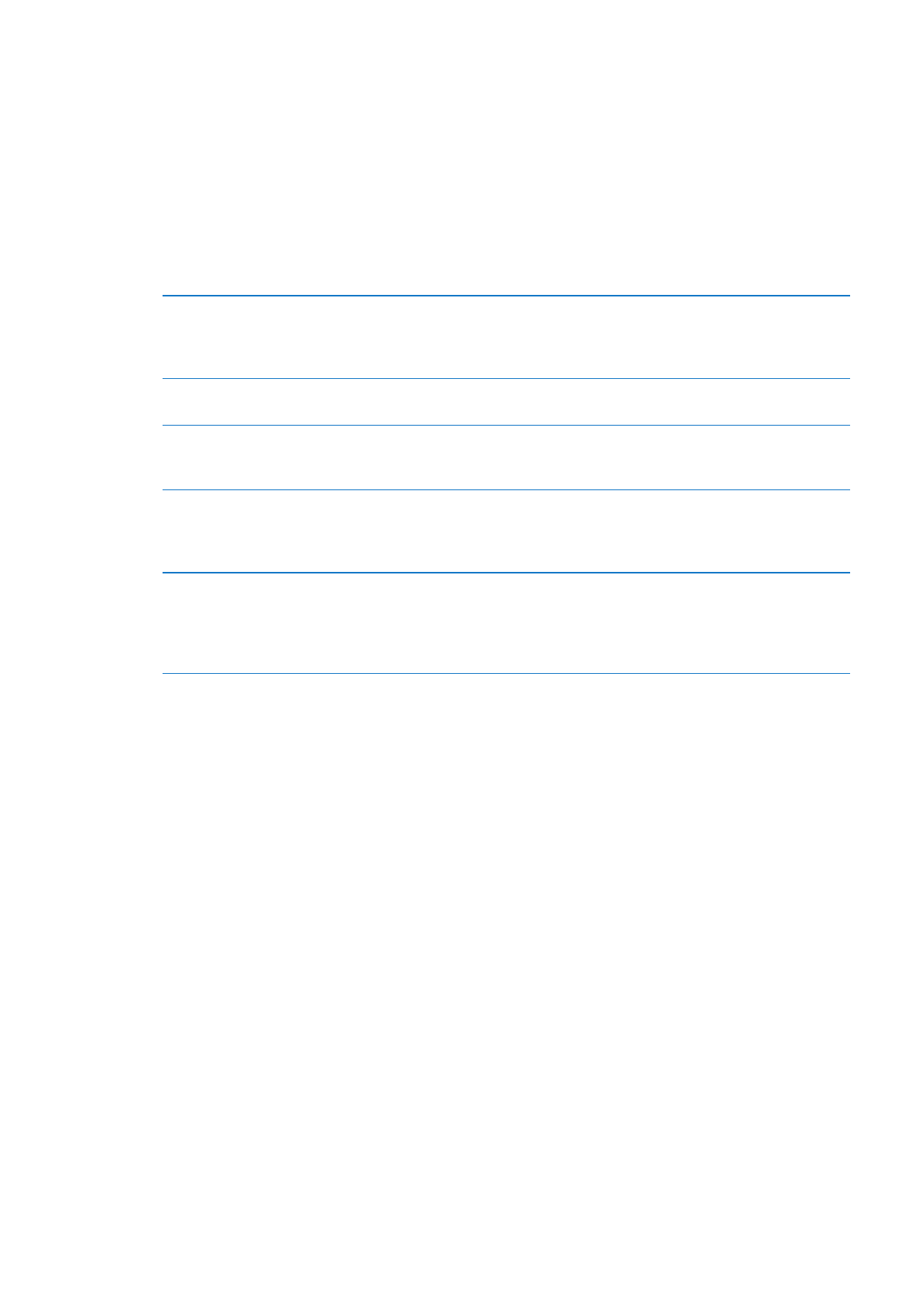
Az Áruház beállításai
Az Áruház beállításainak használatával bejelentkezhet egy Apple ID-ba, új Apple ID-t hozhat
létre, vagy szerkeszthet egy meglévőt. Ha egynél több Apple ID-val rendelkezik, az Áruház
beállításaival kijelentkezhet az egyik fiókból, és bejelentkezhet a másikba. Alapértelmezés
szerint azon Apple ID jelenik meg az Áruház beállításaiban, amelyre az iPhone készüléknek a
számítógépével történő szinkronizálása során be volt jelentkezve.
Az iTunes Store felhasználási feltételeit a www.apple.com/legal/itunes/ww/ címen olvashatja.
Bejelentkezés egy Apple ID-ba: Válassza a Beállítások > Áruház elemet, koppintson a
Bejelentkezés, majd a Meglévő Apple ID elemre, és adja meg Apple ID-ját és jelszavát.
Saját fiókadatok megtekintése és
szerkesztése
Válassza a Beállítások > Áruház elemet, és koppintson az Apple ID-
jára, majd az Apple ID megtekintése elemre. Koppintson egy elemre
a szerkesztéshez. A fiókjelszó módosításához koppintson az Apple ID
mezőre.
Bejelentkezés másik Apple ID
használatával
Válassza a Beállítások > Áruház elemet, és koppintson a fiók nevére, majd
a Kijelentkezés elemre.
Új Apple ID létrehozása
Válassza a Beállítások > Áruház elemet, és koppintson a Bejelentkezés,
majd az Új Apple ID létrehozása elemre, és kövesse a képernyőn
megjelenő utasításokat.
Vásárlások automatikus letöltése
Válassza a Beállítások > Áruház elemet, majd kapcsolja be azokat
a vásárlástípusokat (például Zenék vagy Könyvek), amelyeket
automatikusan le szeretne tölteni az iPhone készülékre. Az Újságos
alkalmazások automatikus frissítését ki is kapcsolhatja.
Vásárlások letöltése
mobilhálózaton
Válassza a Beállítások > Áruház elemet, majd kapcsolja be vagy ki
a Mobil adatforgalom funkciót. A vásárlások mobilhálózaton való
letöltésének esetleges költségeit a szolgáltatója Önre háríthatja. Az
Újságos alkalmazások csak akkor frissülnek, ha az iPhone készülék Wi-Fi-
hálózathoz csatlakozik. Lásd: 22. fejezet, “Újságos,,” 132. oldal.
136
23. fejezet
App Store